Comment diffuser des vidéos Microsoft Edge sur des appareils Xbox/Smart TV/DLNA/Miracast
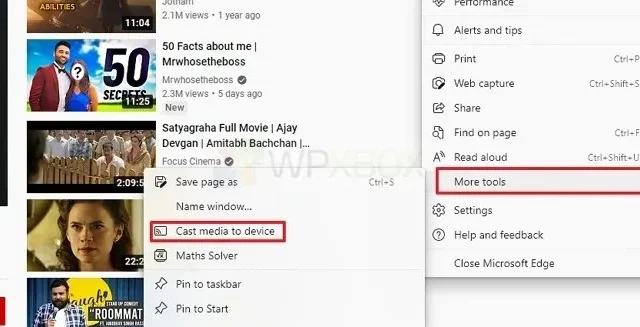
Lorsque vous regardez une vidéo dans Microsoft Edge, si vous souhaitez la diffuser sur votre Xbox, votre Smart TV ou tout autre appareil compatible DLNA/Miracast, ce guide vous y aidera. Cette fonctionnalité est intégrée au navigateur et est très pratique. Vous n’avez pas besoin d’extension pour cela.
Comment diffuser des vidéos Microsoft Edge sur des appareils Xbox/Smart TV/DLNA/Miracast
Cela signifie également que tous les médias locaux que vous pouvez lire à l’aide de Microsoft Edge seront diffusés en continu. Vous pouvez ouvrir n’importe quelle vidéo YouTube en ligne, ou même des photos Facebook, et sélectionner Diffuser le média sur l’appareil. Il répertorie ensuite tous les appareils disponibles pouvant recevoir ce flux via DLNA ou Miracast et se trouvant sur le même réseau.
- Ouvrez n’importe quelle vidéo Internet ou vidéo locale dans Edge.
- Cliquez sur le menu dans le coin supérieur gauche et sélectionnez Plus d’outils > Diffuser le contenu multimédia sur les appareils.
- Il recherchera ensuite les appareils DLNA à proximité.
- Une fois que l’appareil apparaît dans la liste, sélectionnez streaming.
Lorsque vous sélectionnez l’option de diffusion multimédia sur Xbox One, l’application Films et TV se lance et la vidéo commence à jouer avec l’audio.
Bien que Xbox One soit directement pris en charge, nous devons vérifier si d’autres appareils ont besoin de paramètres pour fonctionner de cette façon. Vous devez également savoir qu’Edge ne recommande pas de diffuser du contenu protégé. Voici une vidéo démontrant cette fonctionnalité.
Comment mettre en miroir dans Microsoft Edge ?
Si vous avez autre chose qu’une vidéo ouverte et que vous pouvez la diffuser sur un autre écran, ce sera tout aussi efficace que de refléter le contenu. Cela est pratique lorsque vous souhaitez travailler sur un grand écran. Cependant, gardez à l’esprit que le streaming peut être lent.
Comment activer la diffusion dans Microsoft Edge ?
Vous n’avez pas besoin d’activer quoi que ce soit, utilisez simplement l’option du navigateur. La plupart des navigateurs prennent en charge cette fonctionnalité. Donc, si vous avez un navigateur Chrome, vous pourrez diffuser ou diffuser à partir de celui-ci.
Pourquoi ne puis-je pas caster lorsque j’utilise Edge sur un MacBook ?
Ouvrez Edge et tapez edge://flags/. Recherchez et activez l’extension de composant Load Media Router, puis diffusez. Maintenant, cela devrait fonctionner comme prévu.
J’espère que le message a été facile à suivre et que vous avez pu diffuser des vidéos de Microsoft Edge vers des appareils Xbox/Smart TV/DLNA/Miracast. Si vous ne trouvez pas un appareil, assurez-vous qu’il est allumé ou en mode détectable.



Laisser un commentaire